写真の位置情報(GPS)・撮影日時を修正

iPhoneで写真の位置情報(GPS)を削除・修正するアプリ
まずはアプリを入手するためにApp Storeを起動
![]()
ドコデトッターの入手
1「検索」をタップし、検索窓に2「ドコデトッター」と入力し、検索します。
該当Appをタップしたら3「入手」します。
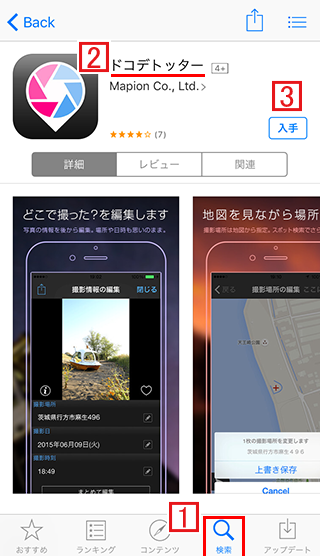
ドコデトッターの使い方
まずインストールしたドコデトッターを起動し画面をタップ。
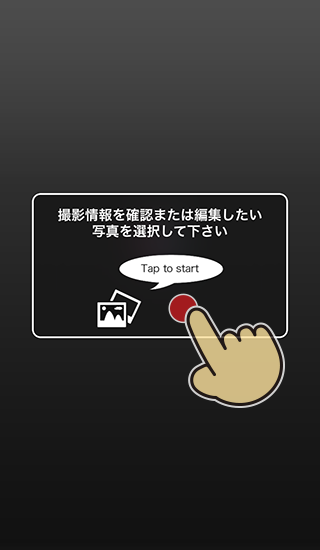
パソコンからの同期写真は複製する必要がある
写真を選択しますが、iPhoneに入っている写真=Aカメラロールから写真を選ぶ場合はそのまま作業を進めてられます。
→ 位置情報を付与する手順へ
Bその他の(パソコンと同期している)写真に位置情報などを埋め込みたい場合は、もう一つ作業が必要になります。
パソコンと写真を同期してiPhoneにコピーされている場合、写真の閲覧はできても編集・加工は許可されていません。
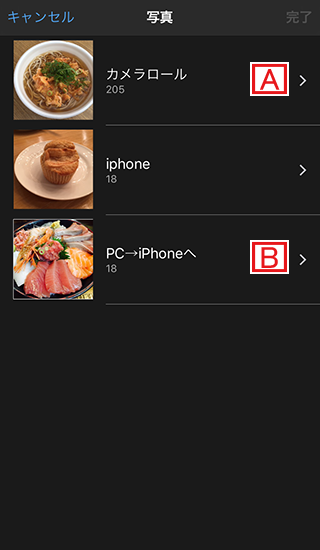
そこで写真アイコンをタップして
![]()
(パソコンから同期した)位置情報を編集・埋め込みたい画像を選択し「編集」します

パソコンから同期しているので、そのままでは編集できません。
「複製して(コピーを)編集」を選択します。

これでiPhoneで編集できる写真がコピー・複製できたので、(今回は)その他の編集はせずに[×]で写真を閉じます。

iPhoneで位置情報を埋め込む写真を選択する
カメラロールから
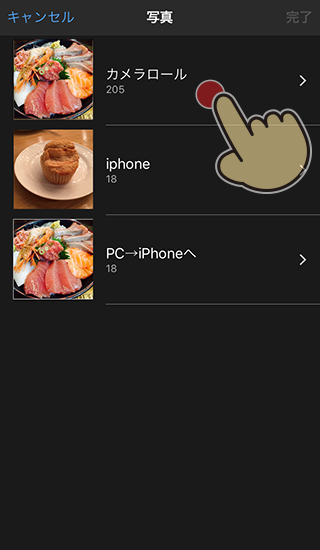
位置情報を埋め込みたい写真を選択。
写真の右隅に[?]マークがついているものが位置情報がない写真です。
写真をタップして1チェックを付け、2完了
※写真は「全て選択」や複数チェックして選択する事ができます。
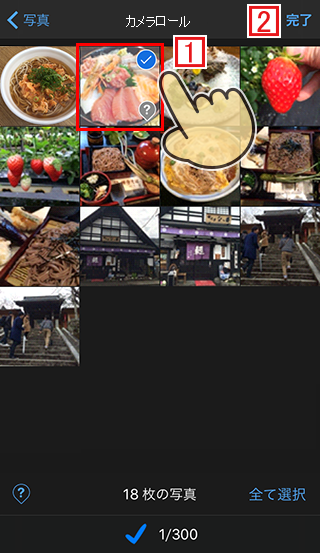
ドコデトッターで写真を開くと
A撮影場所(この写真は位置情報がないので「-」)
B撮影日時
等の情報が表示されます。
これらを編集するには3編集ボタンをタップ

写真の位置情報、撮影日時情報の編集画面
位置情報を埋め込む
A撮影場所を選択

D地図から撮影場所を編集
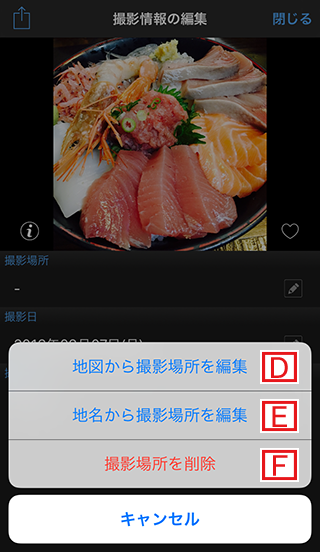
で「位置情報の利用を許可」
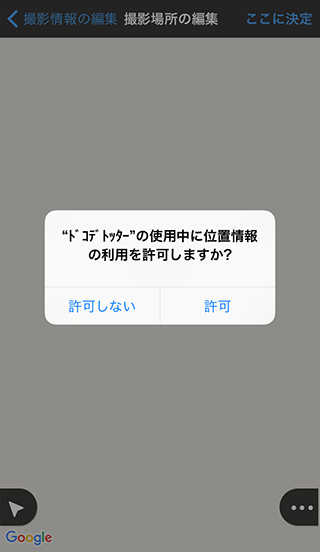
地図のセンターにある赤い十字を指定したい場所に合わせて「ここに決定」

E「地名から撮影場所を編集」を選んだ場合
検索窓に1スポット名や住所などを入力し、2候補の中から該当するものを選択
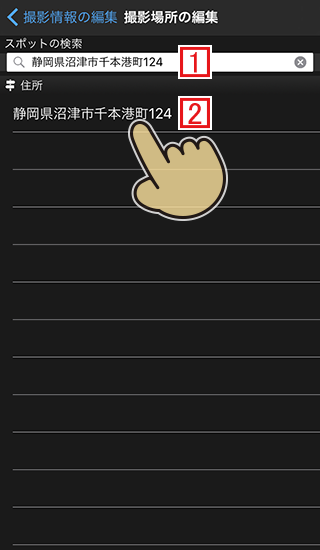
選択されたものが地図上に表示されので、間違いなければ「ここに決定」

場所を決めると通常は撮影場所を変更し、元に戻せない旨のアラートが表示されるので「上書き保存」で。
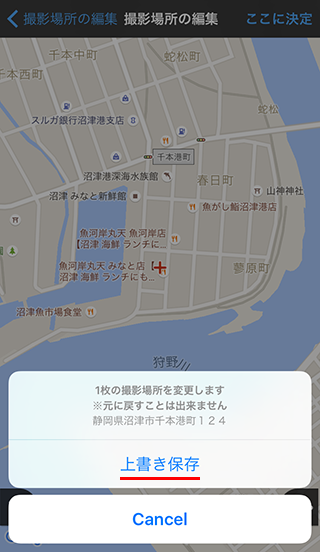
位置情報を埋め込めない写真
以下のようなメッセージが出た場合
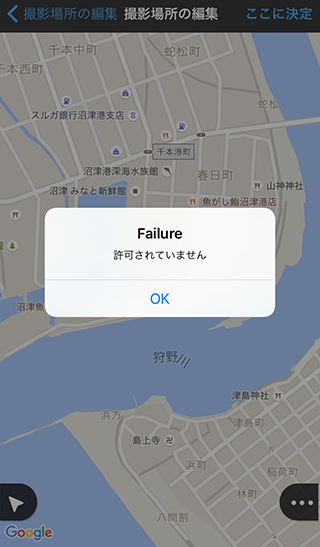
パソコンから同期した写真に関してはiPhoneで閲覧できても、加工・編集できません。
パソコンから同期した写真をコピー複製してから位置情報を埋め込みましょう。
→ パソコンから同期した写真のコピー・複製
撮影日を修正する

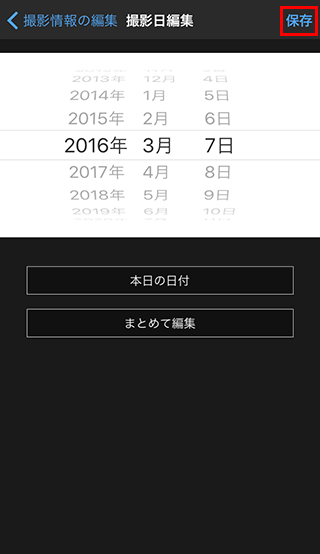
撮影時間を修正する
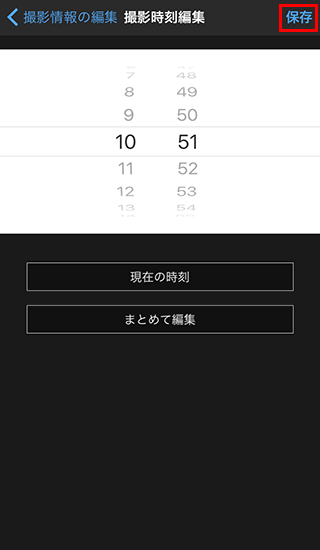
以上で位置情報、撮影日時情報の埋め込み・修正は完了です。
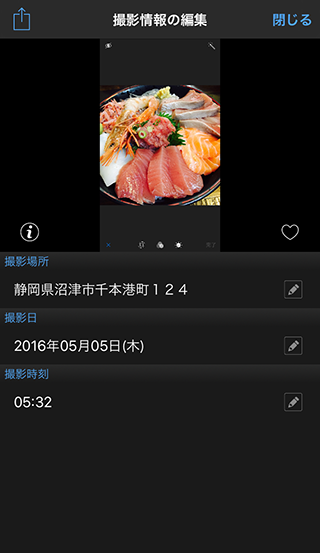
一応、誤って編集しないように右上のメニューから
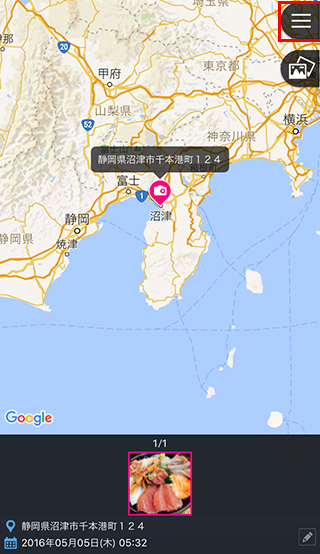
「選択済の写真の解除」を行っておいた方が良いかもしれません。
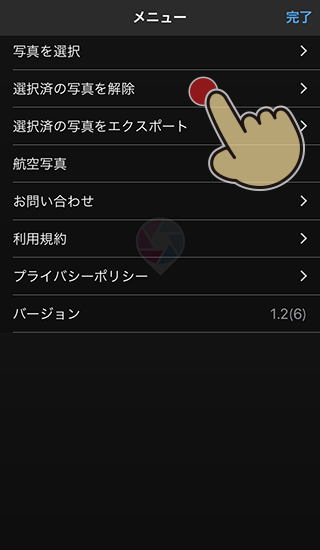
地図上に撮影した写真が表示されるか確認
確認のため写真Appから
![]()
「写真」>「コレクション」>「モーメント」で地図上に表示されることを確認してみて下さい。
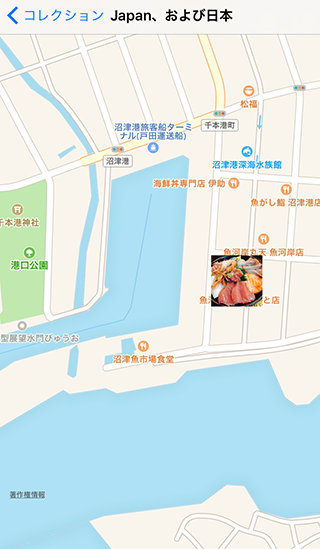
→ iPhoneで撮った写真を地図上で表示する
iPhoneで撮影した写真に位置情報を埋め込む設定をする
iPhoneで撮影された写真に位置情報が残らない設定になっているのであれば、位置情報を残す設定に変更することができます。
ホーム画面から[設定]を選択
![]()
[プライバシー]をタップ
![iPhoneの設定から[プライバシー]を選択](https://iphone-itunes.info/wp-content/uploads/2016/01/011_06_02.png)
[位置情報サービス]
![[プライバシー]から[位置情報サービス]を選択](https://iphone-itunes.info/wp-content/uploads/2016/01/011_06_03.png)
[位置情報サービス]がオンになっている事を確認し、[カメラ]を選択
![iPhoneの[位置情報サービス]をオンにし[カメラ]を選択](https://iphone-itunes.info/wp-content/uploads/2016/01/011_06_04.png)
位置情報を写真に残したくない場合は A 許可しない
今回は位置情報を写真に残したい場合の説明なので B このAppの使用中のみ許可
を選択します。
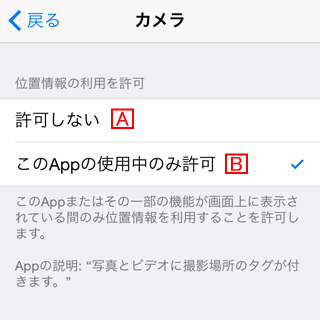


「写真の位置情報(GPS)・撮影日時を修正」の記事に対する質問/コメント
※URLはリンクされません